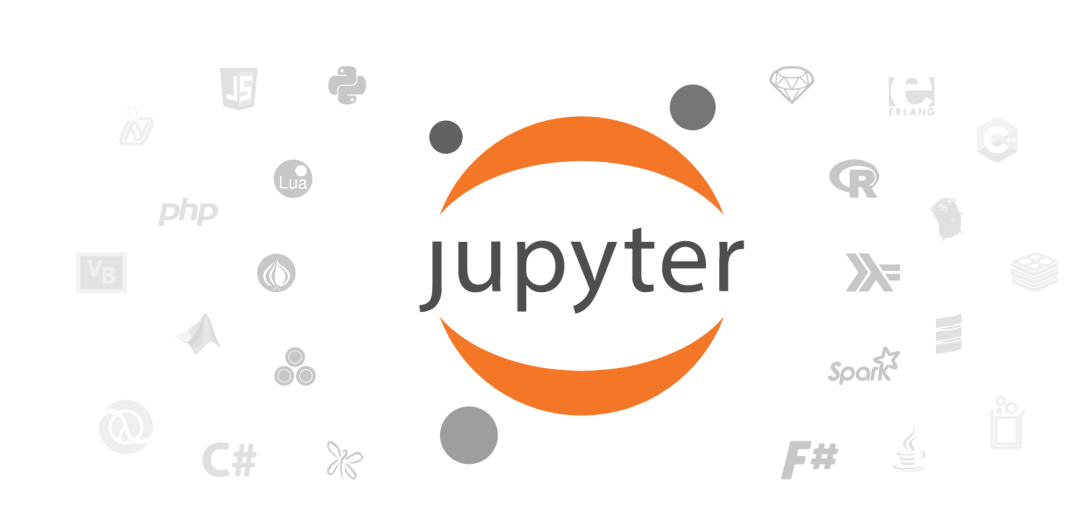
今天分享一个利用Pandas进行数据分析的小技巧,也是之前有粉丝在后台进行提问的,即如何将多个pandas.dataframe保存到同一个Excel中。
其实只需要灵活使用pandas中的pd.ExcelWriter()方法即可。
假设现在我们有df1 df2 df3三个dataframe,需要将它们保存到同一个Excel的不同sheet中,只需要先创建一个ExcelWriter对象,然后不停写入就行
df1 = pd.read_csv('东京奥运会奖牌数据.csv')
df2 = pd.read_excel("TOP250.xlsx")
df3 = pd.read_excel("2020年中国大学排名.xlsx")
writer = pd.ExcelWriter('test.xlsx')
df1.to_excel(writer,sheet_name="df1",index=False)
df2.to_excel(writer,sheet_name="df2",index=False)
df3.to_excel(writer,sheet_name="df3",index=False)
writer.save()是不是和常见的文件读写with方法类似,我们也可以使用同样的方法
with pd.ExcelWriter("test1.xlsx") as xlsxwriter:
df1.to_excel(xlsxwriter,sheet_name="df1",index=False)
df2.to_excel(xlsxwriter,sheet_name="df2",index=False)
df3.to_excel(xlsxwriter,sheet_name="df3",index=False)得到的结果是一样的,可以将多个df保存到一个Excel中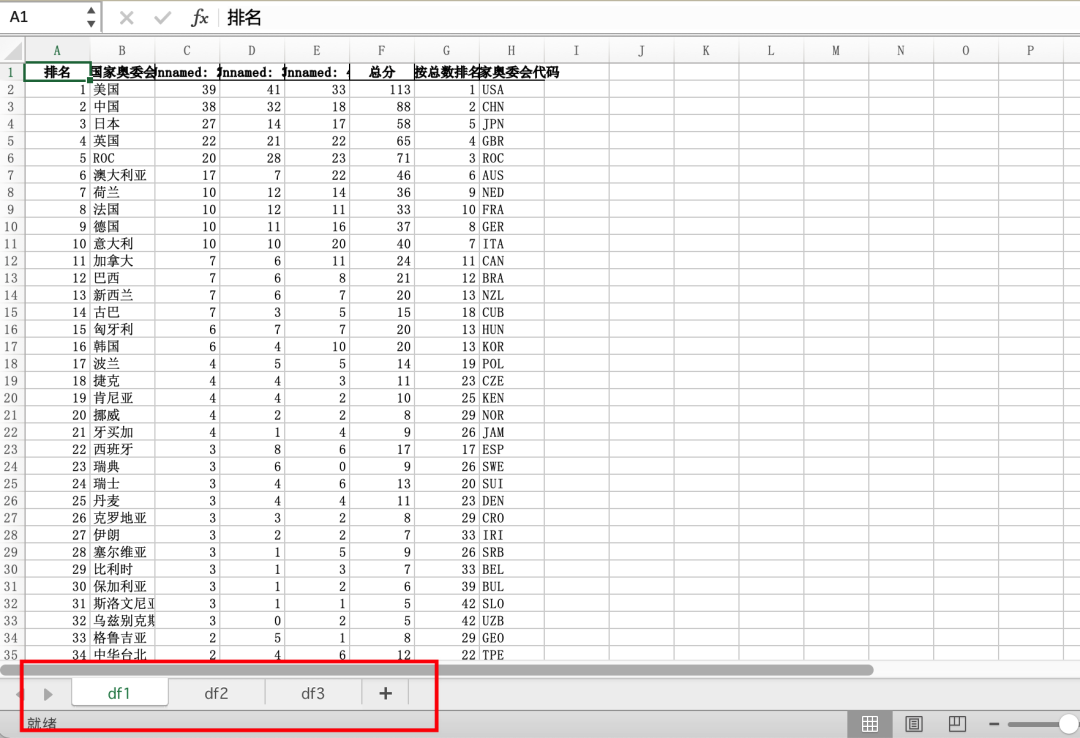
这个方法虽然简单好用,但是如果要保存的 df 太多了,一个一个手动去读取再手动去保存就显得十分麻烦,另外我们希望sheet是文件名,如果手动复制粘贴,就更麻烦了。
我们先简单拿来一个小脚本「获取指定目录下的全部Excel文件名」
import os
def getfile(dirpath):
filelist = []
for root,dirs,files in os.walk(dirpath):
for file in files:
if file.endswith("xlsx") or file.endswith("csv"):
filelist.append(os.path.join(root,file))
return filelist执行一下,可以看到指定目录下的全部Excel文件名
下面要做的,我想不用多说了「循环读取,自动保存」
filelist = getfile('/Users/liuzaoqi/Desktop/zaoqi/2022公众号文章/如何保存多个df')
writer = pd.ExcelWriter('test.xlsx')
for file in filelist:
if file.endswith("xlsx"):
df = pd.read_excel(file)
else:
df = pd.read_csv(file)
df.to_excel(writer,sheet_name=file.split('/')[-1].split('.')[0],index=False)
writer.save()现在,当前目录下的全部Excel就自动合并到一个Excel中的不同sheet中,并且sheet名是对应的文件名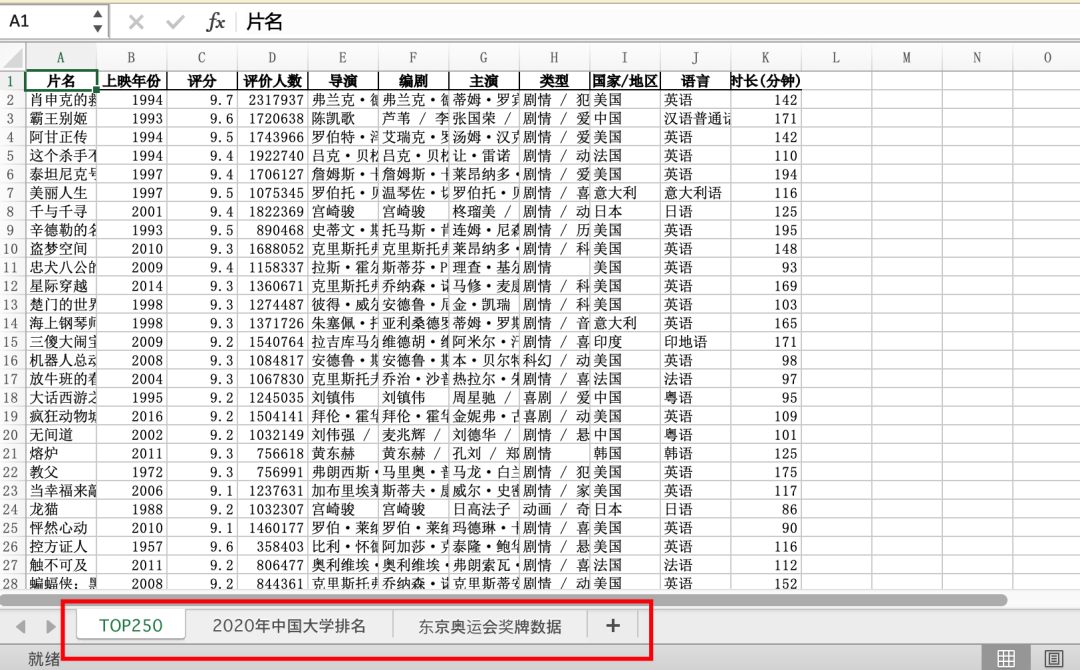
来源:早起python
推荐阅读:
入门: 最全的零基础学Python的问题 | 零基础学了8个月的Python | 实战项目 |学Python就是这条捷径
干货:爬取豆瓣短评,电影《后来的我们》 | 38年NBA最佳球员分析 | 从万众期待到口碑扑街!唐探3令人失望 | 笑看新倚天屠龙记 | 灯谜答题王 |用Python做个海量小姐姐素描图 |碟中谍这么火,我用机器学习做个迷你推荐系统电影
趣味:弹球游戏 | 九宫格 | 漂亮的花 | 两百行Python《天天酷跑》游戏!
AI: 会做诗的机器人 | 给图片上色 | 预测收入 | 碟中谍这么火,我用机器学习做个迷你推荐系统电影
小工具: Pdf转Word,轻松搞定表格和水印! | 一键把html网页保存为pdf!| 再见PDF提取收费! | 用90行代码打造最强PDF转换器,word、PPT、excel、markdown、html一键转换 | 制作一款钉钉低价机票提示器! |60行代码做了一个语音壁纸切换器天天看小姐姐!|年度爆款文案
点阅读原文,看B站我的20个视频!




 本文介绍了如何使用Pandas的ExcelWriter方法将多个DataFrame保存到一个Excel文件的不同工作表中,包括通过循环读取目录下所有Excel文件并自动保存的实现方式。
本文介绍了如何使用Pandas的ExcelWriter方法将多个DataFrame保存到一个Excel文件的不同工作表中,包括通过循环读取目录下所有Excel文件并自动保存的实现方式。
















 197
197

 被折叠的 条评论
为什么被折叠?
被折叠的 条评论
为什么被折叠?








